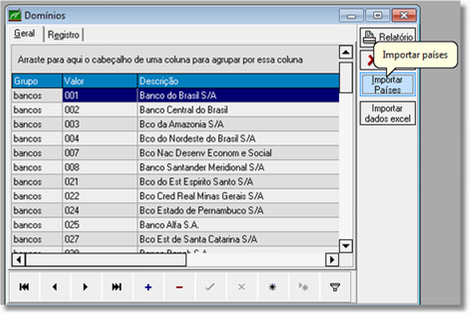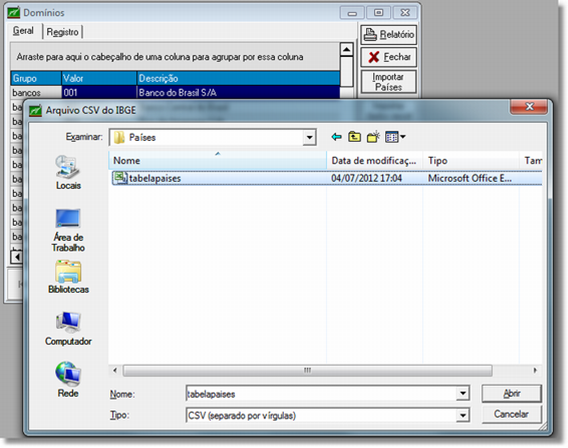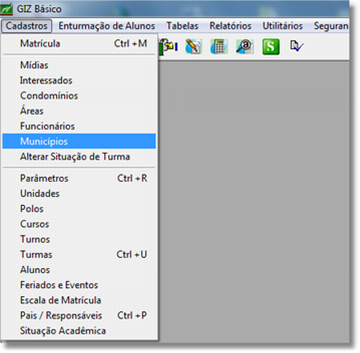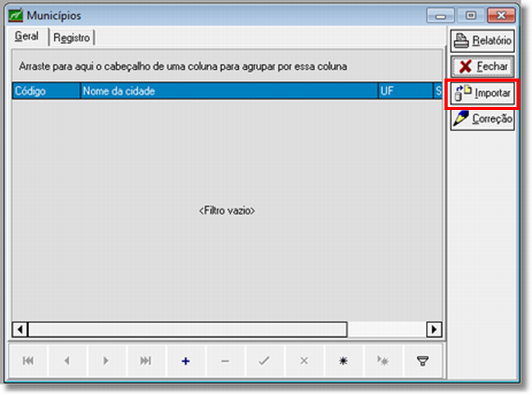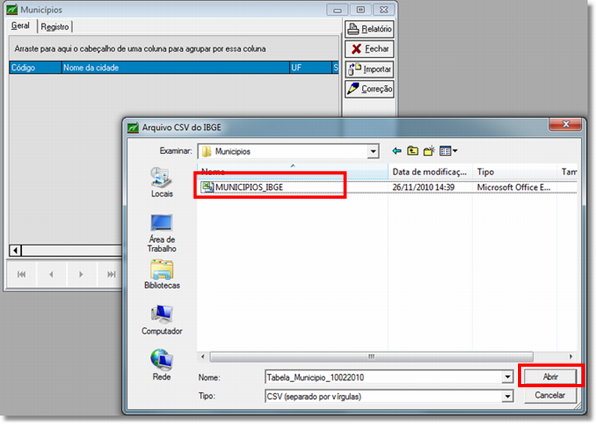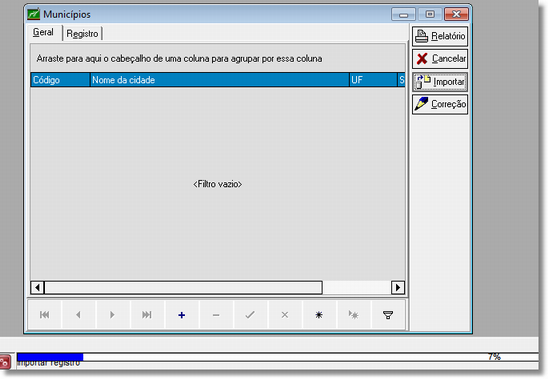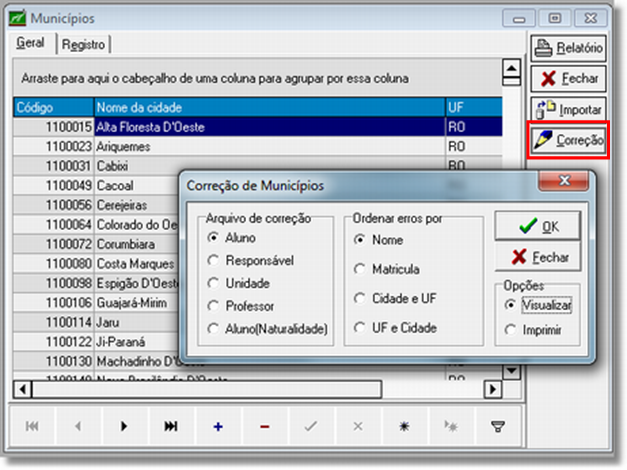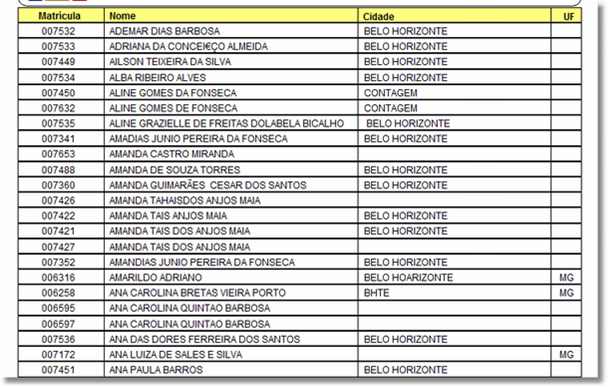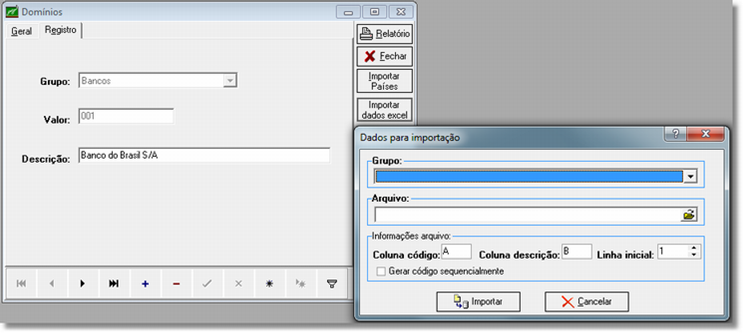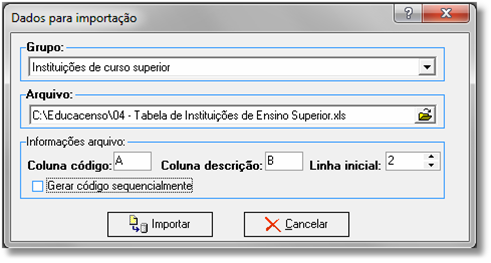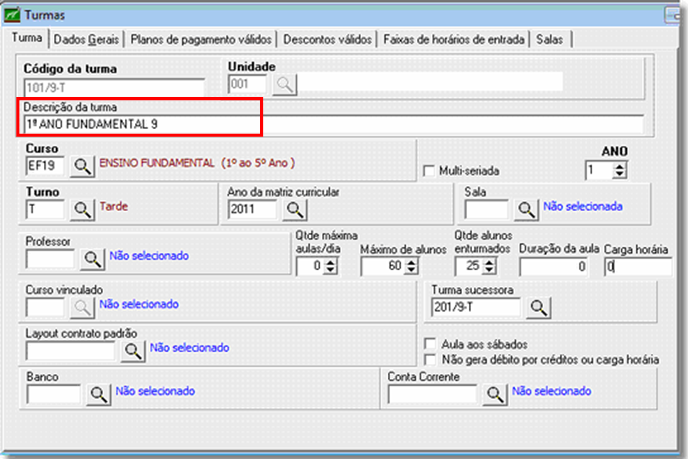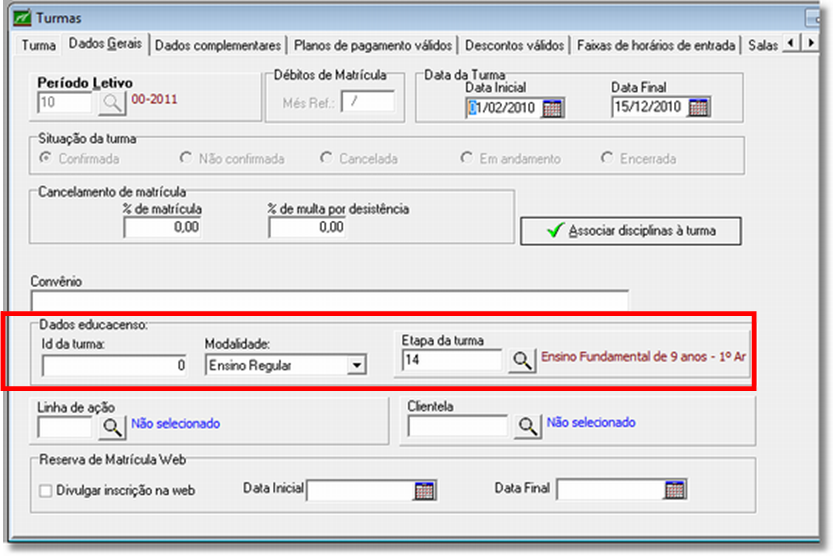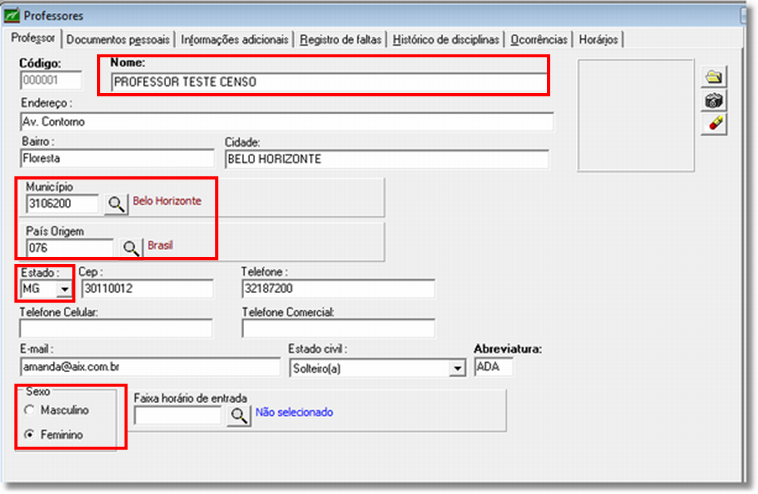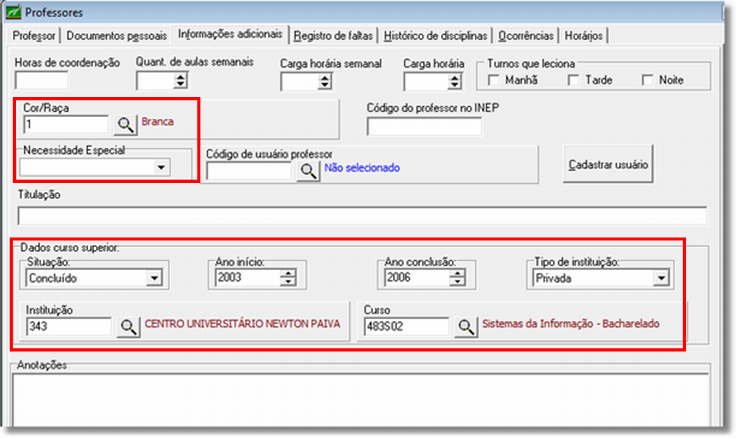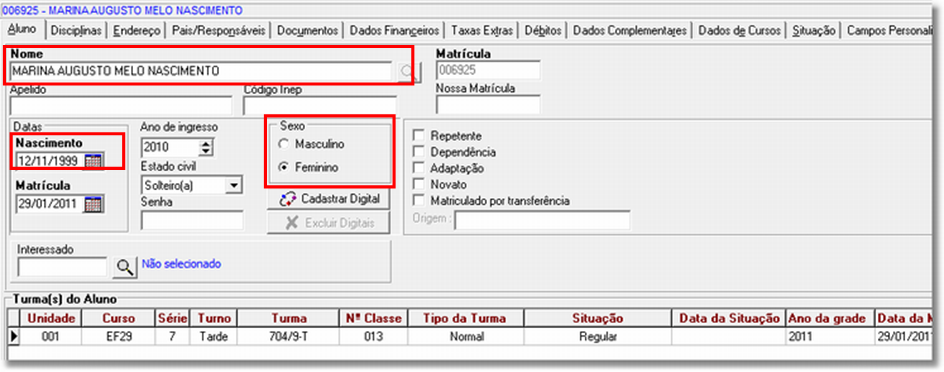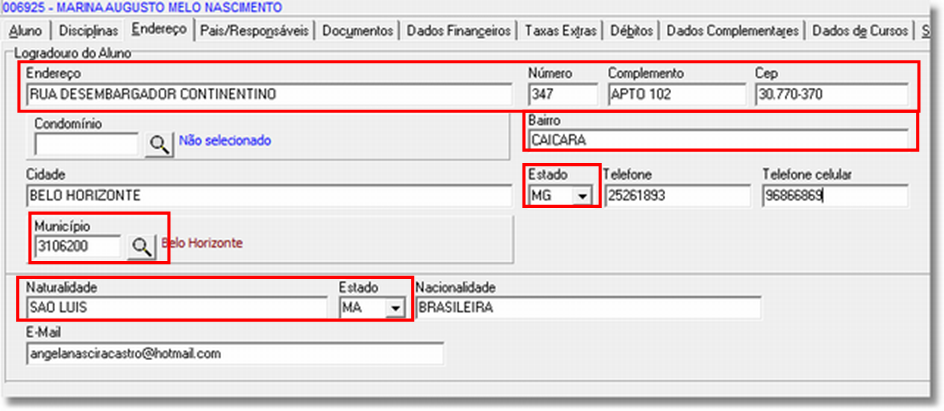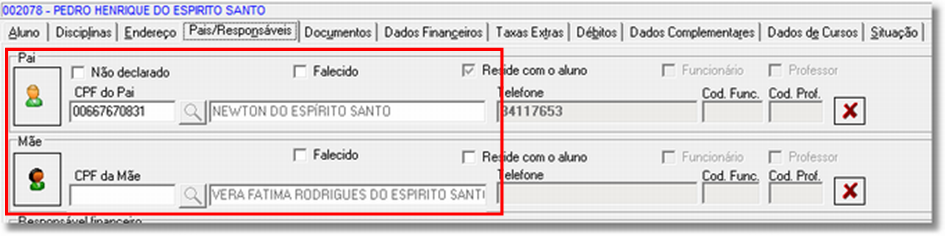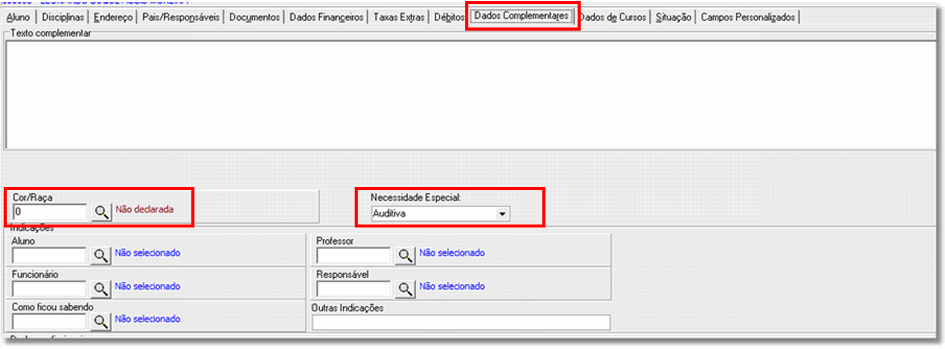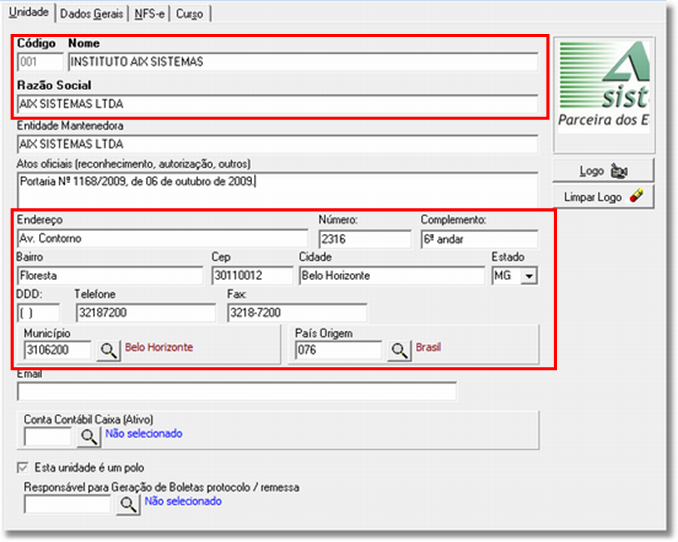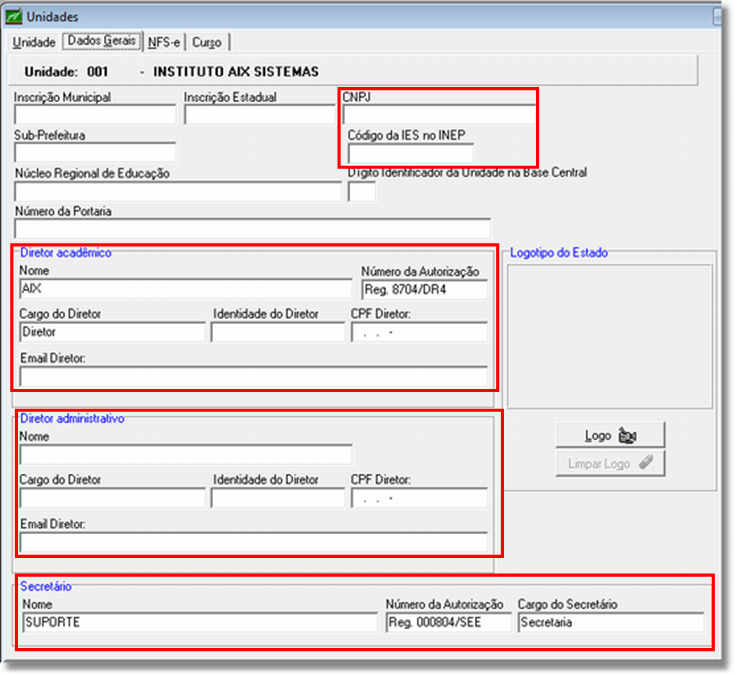Educacenso escola
Índice
Censo Escolar
O Censo Escolar é um levantamento de dados estatístico-educacionais de âmbito nacional realizado todos os anos e coordenado pelo Inep. Ele é feito com a colaboração das secretarias estaduais e municipais de Educação e com a participação de todas as escolas públicas e privadas do país.
Trata-se do principal instrumento de coleta de informações da educação básica, que abrange as suas diferentes etapas e modalidades: ensino regular (educação Infantil e ensinos fundamental e médio), educação especial e educação de jovens e adultos (EJA). O Censo Escolar coleta dados sobre estabelecimentos, matrículas, funções docentes, movimento e rendimento escolar.
O sistema Giz oferece um recurso que automatiza a extração de dados do Giz para geração dos arquivos exigidos pelo Censo da Educação Básica (Educacenso) do INEP. Entretanto, é importante frisar que o processo principal para o uso deste recurso é a realização de todos os cadastros, cuja informação é obrigatória no censo.
Grande parte do retrabalho deste processo está ligada a realização incompleta dos cadastros no sistema Giz. Por este motivo criamos este tutorial que tem como objetivo oferecer meios para validar os dados existentes no sistema Giz que serão enviados ao censo.
O sucesso deste processo parte da conferência dos cadastros identificados abaixo. Prosseguir sem a devida correção e validação destes dados implicará certamente em um processo trabalhoso e lento na geração dos arquivos.
Importação das Tabelas do Censo
Alguns dados enviados para o Censo deve obedecer valores padrões estabelecidos pelo INEP. Estes dados estão contidos nas tabelas auxiliares fornecidas pelo INEP. Para que o sistema Giz forneça os devidos valores para estes dados é necessário importar estas tabelas auxiliares do INEP para o sistema Giz. O procedimento abaixo ensina a baixar e importar tais tabelas. Este procedimento também pode ser executado diretamente no Banco de Dados pelo Atendente de Suporte da AIX SISTEMAS a partir de scripts que já temos criados para esta finalidade. Se optar em realizar pelo script abra um chamado no Service Desk solicitando que esta etapa seja realizada via script. Se desejar fazer pelo sistema siga os passos abaixo para importar cada uma das tabelas.
Inicialmente baixe o arquivo contendo as tabelas auxiliares informado no link abaixo:
Tabelas Auxiliares do Educacenso:
https://download.inep.gov.br/educacao_basica/educacenso/migracao/2021/tabelas_auxiliares.zip
Em seguida importe as tabelas para dentro dos cadastros citados abaixo conforme orientações:
Cadastro de países
Para importar as tabelas utilizadas para geração do Educacenso, acesse o Módulo Básico, clique em Utilitários, em seguida no Cadastro de Domínios
Clique em “Importar Países”, selecione o arquivo a ser importado. Para fazer o download do arquivo clique aqui.
Link para cliente baixar o arquivo.
Cadastro de Municípios.
Clique em Cadastros e em seguida Municípios.
Se este cadastro estiver em branco, existe a necessidade de se importar a tabela do Inep. Para isso, clique em IMPORTAR.
Em seguida, selecione o arquivo MUNICÍPIOS_IBGE.CSV, que deve ser baixada clicando aqui, e em seguida, clique em Abrir.
Após este procedimento, as informações referentes aos Municípios brasileiros serão importados para o Giz.
Logo após a importação dos Municípios, é necessário rodar a Correção de Municípios. Esta correção compara a descrição do cadastro de cidade de alunos, professores, responsáveis e da unidade e grava no sistema o código do IBGE referente à cidade. Este é o valor requerido pelo censo.
Para isso, clique em CORREÇÃO.
OBS: Esta Correção deve ser executada para todos os arquivos de correção:
• Aluno • Responsável • Unidade • Professor • Aluno (Naturalidade)
Após rodar a correção, o sistema retorna uma listagem com os registros que devem ser corrigidos manualmente nos cadastros. Isto ocorre em geral, quando o sistema não encontra a descrição da cidade com a grafia correta, ou quando a unidade federativa (UF) não foi informada no cadastro. Acesse a tela de matrícula e para cada registro com problema faça o ajustes necessários. Repita a operação para o cadastro de responsável, unidades e professores, até que o resultado do relatório da “Correção de Municípios” não exiba mais registros com problemas.
Para importar as tabelas utilizadas para geração do Educacenso, acesse o Módulo Básico, e clique no menu Utilitários e seguida no Cadastro de Domínios. Já no cadastro de Domínios, clique no botão “Importar Dados Excel” para fazer a importação das tabelas.
Para cada tabela a ser importada no sistema, existe um grupo diferente. Estes grupos serão utilizados para associar valores para os cursos, turmas, professores entre outros.
Grupo: Curso superiores
Este grupo importará os registros de todos os cursos superiores reconhecidos pelo MEC. Esta informação será vinculada mais tarde no cadastro de professores. Para a importação dos dados informe o arquivo “01 - Tabela de curso de Formação Superior.xls” e configure o restante dos dados conforme tela ilustrada abaixo.
Para fazer o download da tabela, clique aqui.
Grupo: Etapa de ensino da turma
Para este grupo será necessário importar dois arquivos o primeiro é o “02 - Tabela de Etapas x Modalidades de Ensino”. Escolha o Grupo “Etapa de ensino da turma” selecione o arquivo e configure o restante dos dados conforme tela ilustrada abaixo.
Para fazer o download do arquivo clique aqui.
Grupo: Instituições de curso superior
O primeiro grupo a ser importado é o “Instituições de curso Superior” que importa para o sistema Giz os códigos e descrições das instituições de ensino reconhecidas pelo MEC.
Para a importação dos dados informe o arquivo “03 - Tabela de Instituições de Ensino Superior.xls” e configure o restante dos dados conforme tela ilustrada abaixo.
Para fazer o download do arquivo clique aqui.
Cadastro de Turmas
No cadastro de turmas os seguintes campos devem ser obrigatoriamente preenchidos.
Descrição da turma (Aba Turma): A descrição da turma é um texto que caracterize o tipo de turma. É obrigatória a inserção de no mínimo 4 (quatro) caracteres.
ID da turma (Aba Dados Gerais): Este código é gerado pelo INEP, caso já tenha sido gerado o censo para a turma em algum momento. Se já possuir este código, deve-se informado. Caso contrário deverá ficar em branco.
Modalidade (Aba Dados Gerais): Deve ser informada de acordo com a turma. Este campo é obrigatório.
Etapa da turma (Aba Dados Gerais): Deve ser informada de acordo com a turma. Este campo é obrigatório.
Cadastro de Professores
No cadastro de professores os campos que precisam ser cadastrados estão nas abas “Professores”, “Documentos Pessoais” e “Informações Adicionais”.
Na aba Professor: Nome completo, município, país de origem e sexo.
Na aba Documentos Pessoais: CPF, estado de nascimento, município de nascimento, data de nascimento e Escolaridade.
Na aba Informações Adicionais: Cor / raça, necessidade especial e dados de curso superior.
Ao término deste cadastro, execute o botão “correção” do cadastro de municípios. Esta correção valida os dados de endereço e naturalidade, se houver algum professor ainda sem alguns destes campos sem preenchimento ele gera um relatório informando quais são. É importante não passar para frente enquanto houver dados para ser corrigidos, pois o censo não será aceito pelo INEP sem os campos obrigatórios.
Matrícula
A tela de matrícula possui o maior número de campos que requer o preenchimento de dados. São todos obrigatórios no censo. Estes dados estão distribuídos nas seguintes abas:
Tela de Matrícula – Aba Aluno: Nome Completo do Aluno, Data de Nascimento, e Sexo.
Tela de Matrícula – Aba Endereço: Endereço completo (endereço, rua, bairro, complemento e cep), Município (conforme tabela do IBGE), Estado e Naturalidade.
Tela de Matrícula – Aba Pais e Responsáveis: Pai e Mãe.
Tela de Matrícula – Aba Dados Complementares: Cor / Raça e Necessidades Especiais.
Ao término deste cadastro, execute o botão “correção” do cadastro de municípios. Esta correção valida os dados de endereço e naturalidade, se houver algum aluno ainda sem alguns destes campos sem preenchimento, ele gera um relatório informando quais são para correção.
Cadastro de Unidades
O cadastro de unidades também possui alguns campos que precisam ser conferidos. São eles:
Aba Unidade: Razão social da instituição, entidade mantenedora e endereço completo, conforme ilustração da tela abaixo.
Aba Dados Gerais: Código IES no INEP, CNPJ, Diretor Acadêmico (nome, autorização, cargo, CPF e e-mail), Dados do diretor administrativo (nome, autorização, cargo, CPF e e-mail) e Secretário (nome, autorização e cargo)